Jak przekonwertować wideo z iPhone'a 16 na MP4 bez utraty jakości wideo
Urządzenia Apple produkują filmy w różnych formatach plików, takich jak MOV, WMV itp. Podczas gdy iPhone 16 może przechwycić klip w wysokiej jakości, może być konieczne przekonwertowanie iPhone MOV do formatu MP4, aby udostępnić go innym urządzeniom. Ponieważ niektóre platformy lub oprogramowanie nadal nie obsługują wideo w formacie MOV. Ponadto jest to również dobre rozwiązanie, gdy trzeba edytować klip MOV w systemie Windows lub innych urządzeniach innych niż Apple. Na szczęście ten post przedstawi cztery narzędzia, które pomogą Ci przekonwertować format wideo iPhone MOV do formatu MP4.
Lista przewodników
Część 1: Użyj AnyRec, aby przekonwertować wideo iPhone MOV na MP4 z wysoką jakością Część 2: Jak konwertować formaty wideo na iPhone'a za pomocą VLC Media Player Część 3: Użyj iMovie, aby zmienić format wideo na MacBooku Część 4: CloudConvert, aby pomóc Ci przekonwertować wideo na MP4 online Część 5: Często zadawane pytania dotyczące konwersji wideo z iPhone'a na MP4Część 1: Użyj AnyRec, aby przekonwertować wideo iPhone MOV na MP4 z wysoką jakością
AnyRec Video Converter jest narzędziem komputerowym dla systemów Windows i Mac. Ma prosty interfejs, w którym można łatwo przesyłać i konwertować iPhone'a MOV na MP4 w dowolnym rozmiarze pliku. Oprogramowanie zawiera również funkcje edycji, których można użyć do dodawania filtrów, przycinania, obracania lub ulepszania pliku wideo. Ponadto umożliwia konfigurację ustawień za pomocą profilu niestandardowego dla formatu wideo, kodera, jakości itp. Pobierz AnyRec Video Converter, aby uzyskać potężną edycję wideo.

Doskonałe oprogramowanie do konwersji iPhone'a MOV na MP4, modyfikowania rozdzielczości i innych zaawansowanych funkcji.
Działa dobrze przy tworzeniu klipów wideo od podstaw za pomocą MV Maker, Video Collage i Video Merger.
Obsługuje setki formatów wideo, takich jak MP4, MOV, WMV, HEVC, MKV itp., Do konwersji.
Zapewnij niezbędne narzędzia, w tym kompresor, wzmacniacz głośności, korekcję kolorów i inne.
Bezpieczne pobieranie
Bezpieczne pobieranie
Krok 1.Kliknij przycisk „Pobierz”, aby zainstalować AnyRec Video Converter na swoim urządzeniu. Uruchom go, aby rozpocząć konwersję iPhone'a MOV na MP4. Prześlij klip wideo, klikając przycisk „Dodaj” w głównym interfejsie. Możesz także utworzyć konwersję wsadową, dodając filmy w jednym folderze. Następnie kliknij przycisk „Format” i przejdź do zakładki „Wideo”. Wybierz „MP4” i kontynuuj wybór żądanej rozdzielczości.

Krok 2.Możesz utworzyć opcję rozdzielczości, klikając „Profil niestandardowy”. Możesz też kliknąć przycisk „Ustawienia” z ikoną koła zębatego. Gdy pojawi się okno, skonfiguruj ustawienia kodeka, jakości, formatu i ustawień audio. Kliknij przycisk „Utwórz nowy profil”, aby zapisać zmiany.

Krok 3.Wybierz folder przeznaczony na przekonwertowane pliki, korzystając z opcji „Zapisz w” znajdującej się w dolnej części okna. Gdy wszystko będzie gotowe, kliknij przycisk „Konwertuj wszystko”, aby rozpocząć proces. Powtórz procedurę, aby uzyskać więcej konwersji wideo iPhone'a na MP4.

Część 2: Jak konwertować formaty wideo iPhone'a za pomocą VLC
VLC to konwerter multimediów typu open source, którego można użyć do konwersji iPhone'a MOV na MP4 na iPhone'a, Androida, Windowsa, Maca, Linuxa. Jest to tradycyjny konwerter formatów, który uśrednia obsługiwane formaty audio i wideo. Co więcej, możesz korzystać z VLC nawet bez połączenia z Internetem.
Krok 1.Kliknij przycisk „Konwertuj/Zapisz” znajdujący się w przycisku „Media” u góry ekranu. Następnie możesz dodać wideo z iPhone'a do VLC.
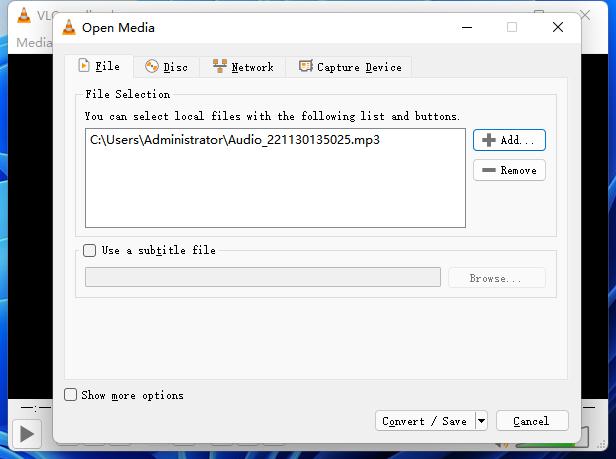
Krok 2.Gdy nowo zaimportowany plik znajdzie się w VLC, kliknij przycisk „Profil” w sekcji „Ustawienia”. Z menu Format wybierz „MP4”. Następnie zakończ konwersję klikając przycisk „Start”. Przekonwertowane wideo możesz zobaczyć na liście plików z nowym rozszerzeniem.
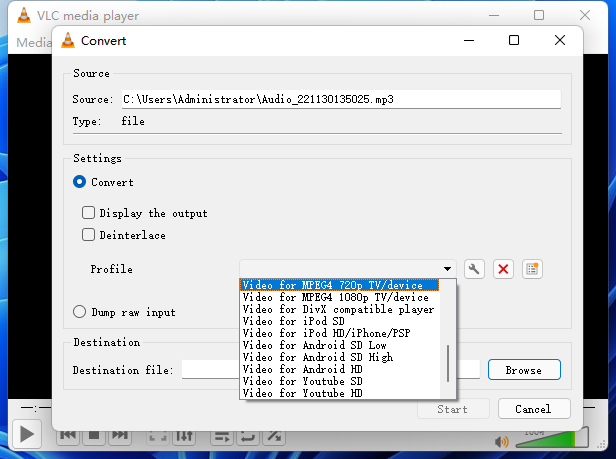
Część 3: Użyj iMovie, aby zmienić format wideo na MacBooku
Ta część przedstawia iMovie na Macu, jeśli chcesz domyślnie przekonwertować iPhone'a MOV na MP4. Jest to domyślny edytor wideo dla urządzeń Apple i umożliwia konwersję formatów wideo Apple, takich jak WMV i HEVC do MP4. Jedynym minusem iMovie jest to, że ma ograniczone funkcje na iPhonie, więc musisz wyeksportować filmy na Maca, aby je przekonwertować.
Krok 1.Jeśli nie masz aplikacji iMovie, pobierz ją z „App Store”. Kliknij przycisk „Importuj” i wybierz plik ze swojego folderu. Kliknij przycisk „Nowy”, wybierz klip filmowy i wybierz opcję „Brak motywu”.
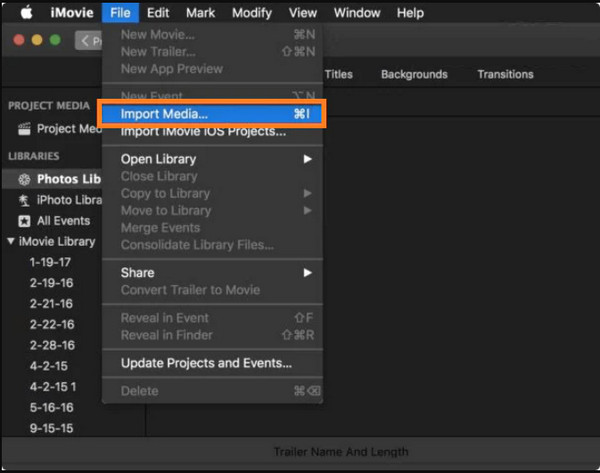
Krok 2.Przeciągnij i upuść wideo na oś czasu wideo poniżej okna. Jeśli nie musisz edytować filmu, kliknij przycisk „Udostępnij” i wybierz opcję „Plik”. Kliknij opcję „MP4” na liście.
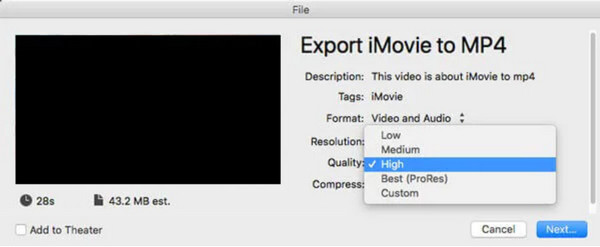
Część 4: CloudConvert, aby pomóc Ci przekonwertować wideo na MP4 online
Wreszcie narzędzie online, takie jak CloudConvert, może pomóc w konwersji iPhone'a MOV na MP4. Jest darmowy z przyjaznym dla użytkownika interfejsem użytkownika. Obsługuje różne formaty, m.in konwertowanie zdjęć, audio, wideo, dokument itp. Oferuje również rozszerzenie przeglądarki, które można pobrać w przeglądarce Chrome.
Krok 1.Odwiedź oficjalną stronę w swojej przeglądarce. Kliknij przycisk „Wybierz plik” i wyszukaj film, który chcesz przekonwertować. Z menu formatu wybierz „MP4”. Możesz także skonfigurować ustawienia wyjściowe w oknie „Opcje”. Zmień rozdzielczość wideo, CRF, kodek itp.
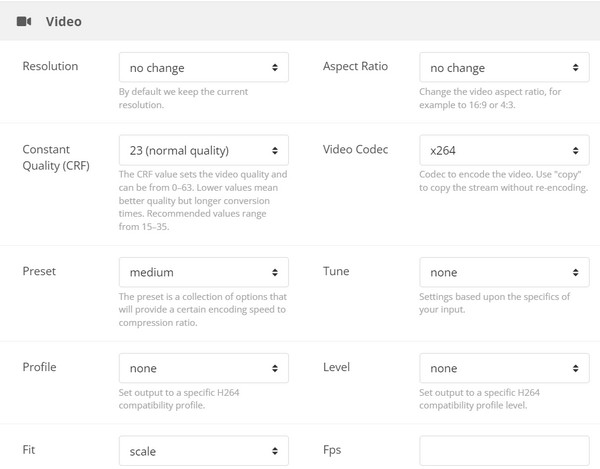
Krok 2.Po edycji kliknij przycisk „Konwertuj”, aby przetworzyć zmiany. Nie zapomnij kliknąć przycisku „Pobierz”, aby zapisać przekonwertowany film na komputerze.
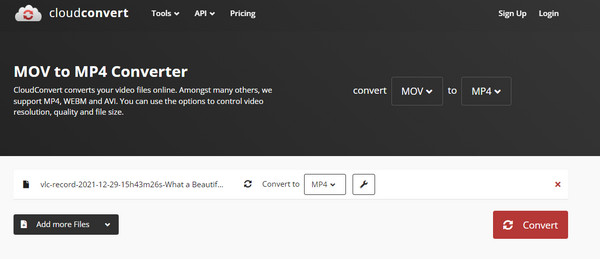
Część 5: Często zadawane pytania dotyczące konwersji wideo z iPhone'a na MP4
-
Co jest lepsze: MOV czy MP4?
MOV i MP4 to formaty wideo, ale są zupełnie różne. MOV to jedyny format wideo dla urządzeń Apple i jest bardziej zdolny do przechowywania jakości niż MP4. Jednak MP4 jest standardowym formatem wideo dla większości programów i systemów operacyjnych. Wielu profesjonalistów go używa, ponieważ jest uniwersalnie kompatybilny.
-
Czy konwersja wideo z iPhone'a na MP4 obniża jakość?
Nie, Twój plik wideo można bezpiecznie przekonwertować na MP4 i nie doprowadzi to do utraty jakości. Jeśli następuje spadek jakości, nie jest on zauważalny i tylko minimalny.
-
Czy powinienem przekonwertować wideo iPhone'a na MP4 przed edycją?
Tak, powinieneś. Konwersja wideo z iPhone'a na MP4 pozwala odkryć więcej funkcji edycji w systemie Windows. Ponieważ MP4 jest uniwersalnym formatem, utrata jakości przy wysokiej kompresji będzie mniejsza. Co więcej, możesz łatwo przesyłać i udostępniać swoje filmy online, ponieważ MP4 jest jednym ze standardowych formatów większości platform internetowych.
Wniosek
iPhone to potężne narzędzie do nagrywania filmów i obraz HEIC biorąc, ale format blokuje kompatybilność urządzeń, dostęp do funkcji edycji i inne. Tak więc konwersja iPhone MOV do MP4 pomaga otwierać pliki wideo w innych programach, systemach operacyjnych itp. Co więcej, AnyRec Video Converter to narzędzie numer jeden, na którym możesz polegać! Wypróbuj bezpłatną wersję próbną już dziś, klikając przycisk Pobierz.
Bezpieczne pobieranie
Bezpieczne pobieranie
